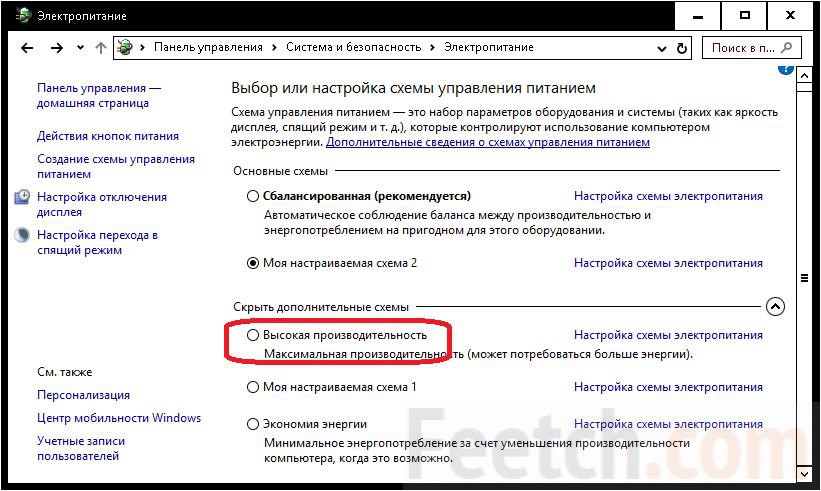Начал тормозить комп: Why your computer is so slow and how to fix it
Содержание
Тормозит компьютер что делать
Однозначного ответа на вопрос почему тормозит компьютер нет, причины могут быть самые разные. В этой статье будут рассмотрены основные причины, из за которых может тормозить компьютер.
Старый (слабый) компьютер – это самая распространенная причина, которую невозможно решить с помощью каких либо программ. Решением данной проблемы может являться покупка нового компьютера или модернизация старого.
Но часто бывает так, что достаточно современный компьютер начинает тормозить. В данном случае проблема может заключаться в следующем:
1) Вредоносное ПО – то есть ваш компьютер мог быть заражен вирусом. Особенно велик риск заразить компьютер вирусом, если вы используете антивирусную программу с устаревшими базами или не используете вовсе. Чаше всего вирусом можно заразиться в интернете или подключая внешние носители. Произведите полную проверку компьютера с помощью антивируса с актуальными базами
2) Много запущенных программ – тут может быть две причины, слишком большая нагрузка на центральный процессор или заканчивается свободная оперативная память. Откройте диспетчер задач (Win xp “ctrl + alt + del”; Win 7 “ctrl + shift + Esc”), и посмотрите на сколько процентов загружен процессор и оперативная память. Посмотрите какая программа сколько ресурсов потребляет, закройте не нужные на данный момент программы.
Откройте диспетчер задач (Win xp “ctrl + alt + del”; Win 7 “ctrl + shift + Esc”), и посмотрите на сколько процентов загружен процессор и оперативная память. Посмотрите какая программа сколько ресурсов потребляет, закройте не нужные на данный момент программы.
Так же будет полезно удалить ненужные программы из автозагрузки, о том как это сделать я уже писал тут.
3) Засорен системный реестр – когда вы устанавливаете программу, а затем ее удаляете, в реестре зачастую остаются так называемые хвосты (то есть часть информации о программе остается в реестре). Если вы часто устанавливаете и удаляете программы, то таких хвостов накапливается большое количество, что в свою очередь приводит к замедлению работы ОС. Существуют специальные программы, которые позволяют почистить реестр. Использовать эти программы стоит с осторожностью, так как некорректная чистка реестра может загубить вашу ОС.
Перед чисткой реестра обязательно сделайте резервную копию всего реестра, как это сделать описано тут.
4) Жесткий диск – является самым слабым звеном в системе, если у вас несколько программ одновременно обращаются к жесткому диску система может начать тормозить. Так же надо следить за тем, чтобы на системном диске (там где установлена Windows) было в запасе хотя бы пару гигабайт. Это связано с тем, что во время работы ОС под свои нужды может забирать часть памяти с диска.
Дефрагментация жесткого диска: Из за того, что файлы фрагментированы компьютер тормозить не будет, однако регулярная дефрагментация жесткого диска может немного ускорить работу жесткого диска. О том как производится дефрагментация дисков в windows 7 читайте тут.
5) Подозрительные программы – имеются ввиду не вирусы или другие вредоносные программы, а нестабильно работающие или плохо совместимые с данной ОС программы. Такие программы обычно скачиваются через интернет, являются бесплатными или условно бесплатными и пишутся они как правило не профессиональными программистами.
6) Установлены старые драйвера – это прежде всего относится к играм, проверьте актуальность установленных в вашей системе драйверов, и при необходимости обновите их.
7) Проблемы в аппаратной части – особенно актуально, если компьютер куплен несколько лет назад и не разу не проводилась профилактика для системного блока. Эту процедуру лучше доверить специалисту.
У вас всегда должен работать антивирус, и он должен каждый день пополнятся новыми базами. Не устанавливайте на компьютер скачанные с интернета программы сомнительного происхождения. Хотя бы раз в год нужно делать профилактику для системного блока (чистить от пыли, смазывать кулера).
как найти решение проблемы — Украина — tsn.ua
Если резко начал тормозить ноутбук, а вы не запускали ни одного приложения, причина может скрываться в фоновом процессе. ТСН.ua рассказывает, как выявить программы, влияющие на скорость работы компьютера, и избавиться от проблемы.
Иногда компьютер вдруг начинает сильно тормозить при выполнении обычных задач. Других активных программ вроде бы нет и непонятно как исправить ситуацию.
Других активных программ вроде бы нет и непонятно как исправить ситуацию.
Но не спешите звонить по телефону мастеру, возможно проблему можно исправить самостоятельно.
Первый и, как правило, самый эффективный совет – перезагрузите компьютер. Чаще всего сразу станет на свои места. Почему это срабатывает: в случае одиночного сбоя (например, какой-то процесс остался активным после отключения игры/программы), после перезагрузки активными останутся только базовые программы. Это освободит память, уменьшит нагрузку на диск и процессор.
Почему вообще мы упомянули о перезагрузке, хотя, казалось бы, это всем известное действие с предполагаемыми последствиями. Некоторые новые и пока неопытные пользователи не выключают свои ноутбуки в течение недель. Именно для них этот совет будет эффективным. Также важно запомнить: перезагружать нужно только через меню Windows (перезагрузка с помощью кнопок может повредить содержимое дисков и даже установленную систему).
Если перезагрузка не помогла и компьютер все тоже тяжело «думает», попробуйте оценить те программы, которые загружаются при старте системы: мессенджеры (Viber, Telegram, Skype, Discord), игровые клиенты (Steam, Epic, Origin, GOG), Spotify, OBS, панель производителя материнской платы, управление видеокартой, разного рода дополнения к служебным программам. Все они размещаются на панели задач (блок иконок справа), в том числе при нажатии на значок «стрелка вверх». Если при загрузке системы вы видите лишние (не нужные вам сейчас) значки, то следует запретить автозагрузку этих программ.
Все они размещаются на панели задач (блок иконок справа), в том числе при нажатии на значок «стрелка вверх». Если при загрузке системы вы видите лишние (не нужные вам сейчас) значки, то следует запретить автозагрузку этих программ.
В этом вам поможет диспетчер задач. Нажимаем правой кнопкой мышки на иконку Windows, выбираем диспетчер задач. После появления окна выбираем пункт «Автозагрузка» и выключаем все то, что вам не нужно с одной оговоркой: если не знаете программу, лучше ее не трогать. Как обращаться с разными неизвестными вам программами можно уточнить у мастера или в Сети. К примеру, игровые клиенты, чаты, панель управления материнской платой, OBS и многое другое можно отключить без каких-либо последствий для себя. Вы будете включать (и выключать) их при необходимости, если таковая появится.
Диспетчер задач / Фото: ТСН.ua
После этого выключаем и перезагружаем. Если компьютер не тормозит – отлично. Если нет, нужно попытаться найти причину.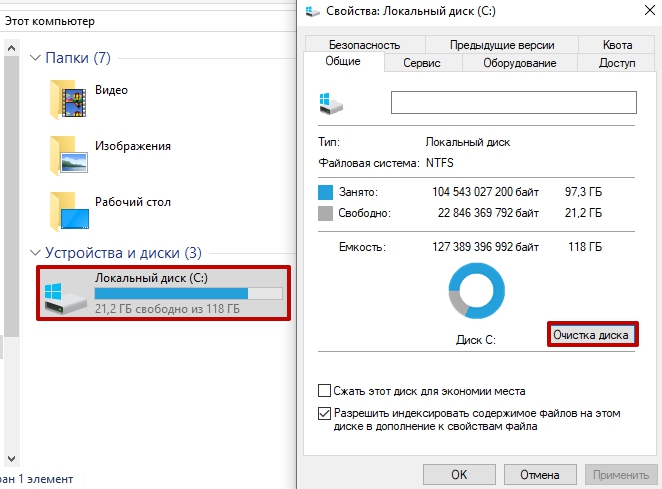
Как только появились неестественные торможения, снова ищем диспетчер задач, но теперь смотрим не на вкладку «Автозагрузка», а на вкладку «Процессы». Если ваш компьютер тормозит именно в этот момент, то одна из колонок, скорее всего, близка к 100%. Обычно это ЦП, Память или Диск. Бывает, что память с диском одновременно, особенно если на вашем компьютере все еще стоит HDD, а не SSD.
Смотрим, какое приложение так перегружает систему, и думаем, что с ним делать. Если это что-то ненужное вам сейчас (во время работы вдруг начала обновляться Windows или антивирус приступил к сканированию), можете принять некоторые меры. Обычно обновление системы ставится на паузу, а сканирование антивирусом останавливается и переводится на другое время.
Бывает и похуже: программа некорректно завершилась и какой-то процесс все еще находится в памяти и нагружает систему. Обычно (если вы уверены в том, что делаете), такие процессы можно завершить (правая кнопка мыши на названии процесса, откроется контекстное меню, нажать «Завершить задание»). Ни в коем случае не завершайте процессы критических или системных процессов — это может привести к сбоям системы.
Ни в коем случае не завершайте процессы критических или системных процессов — это может привести к сбоям системы.
Но что делать, если перегруз создает нужная вам программа? К примеру, браузер. Часто у людей открыто много вкладок, из-за чего память забита под завязку. В этом случае отключаем ненужные вкладки. Если же браузер нагружает не память, а ЦП – может быть, вы зашли на вредоносный (пиратский онлайн кинотеатр вполне может быть таким) или плохо написанный сайт – здесь делайте по своему усмотрению.
Ну и как бонус : иногда некоторые программы просто не включаются (даже если долго ждать), хотя должны. Особенно часто такое происходит после обновления. В таких случаях ищем подходящий процесс в диспетчере задач и, если он есть, завершаем его. После чего перезапускаем программу. Скорее всего, она заработает. Этот совет применим только к приложениям/процессам, в которых вы не сомневаетесь. То есть точно знаете, что они не системны и не критичны.
5 причин, по которым ваш компьютер работает медленно, и как их исправить
«»
Медленный компьютер может быть вызван несколькими различными факторами. Студия Prostock/Shutterstock
После долгого дня просмотра, потоковой передачи и переключения между несколькими приложениями даже самый верный компьютер может проявлять признаки усталости: вентилятор дует без остановки, приложения начинают зависать или аварийно завершать работу, и все, от загрузки веб-сайтов до сохранения документов, замедляется до мучительного ползти.
Но почему ваш компьютер работает так медленно и что вы можете с этим поделать? Мы обращаемся к техническим экспертам и серьезным любителям, чтобы узнать основные причины, по которым компьютеры начинают зависать, и самые простые способы исправления, чтобы ваша машина снова заработала.
Реклама
Содержание
- Оперативная память заканчивается
- Жесткий диск исчерпан
- Программное обеспечение устарело
- На компьютере есть вирусы или вредоносное ПО
- Компьютер слишком горячий
1. Оперативная память заканчивается
Наличие достаточного количества оперативной памяти (ОЗУ) очень важно для бесперебойной работы ПК или ноутбука. ОЗУ — это кратковременная память вашего компьютера, в которой временно хранятся файлы, к которым должен быстро обращаться процессор вашего компьютера или центральный процессор (ЦП).
«Некоторым программам и приложениям требуется много ресурсов, особенно когда эти программы работают в фоновом режиме и имеют механизм автоматического обновления», — говорит Ник Мерфи, соучредитель и редактор Techozu, в электронном письме. «Если программа автоматически обновляется в фоновом режиме, это замедляет работу компьютера».
Реклама
Каждое приложение, открытое на вашем компьютере, конкурирует за ОЗУ. Это включает в себя отдельные вкладки браузера в Chrome или Safari, потоковую передачу музыки в Spotify и сканирование антивирусных программ на наличие ошибок. Когда оперативная память начинает заканчиваться, она перегружает ваш процессор, и программы замедляются, зависают или полностью аварийно завершают работу.
Исправление: Первый шаг — закрыть все ненужные приложения. Если вы не уверены, что открыто и работает на вашем компьютере, есть простой способ проверить:
- В Windows откройте диспетчер задач, набрав Ctrl+Alt+Del
- На Mac перейдите в папку «Приложения» > Папка Utilities, а затем дважды щелкните Activity Monitor
- На Chromebook щелкните три точки в правом верхнем углу любого окна браузера > Дополнительные инструменты > Диспетчер задач
С помощью всех трех этих инструментов вы можете увидеть, какие приложения потребляют больше всего оперативной памяти и мощности ЦП, и закрыть их. Если вы видите кучу программ, которыми редко пользуетесь, убедитесь, что они не открываются автоматически при каждом включении компьютера.
«Если у вас слишком много программ, настроенных на автоматический запуск при включении компьютера, это может замедлить процесс загрузки и замедлить работу компьютера», — говорит в электронном письме Джероен Ван Гилс, основатель Lifi.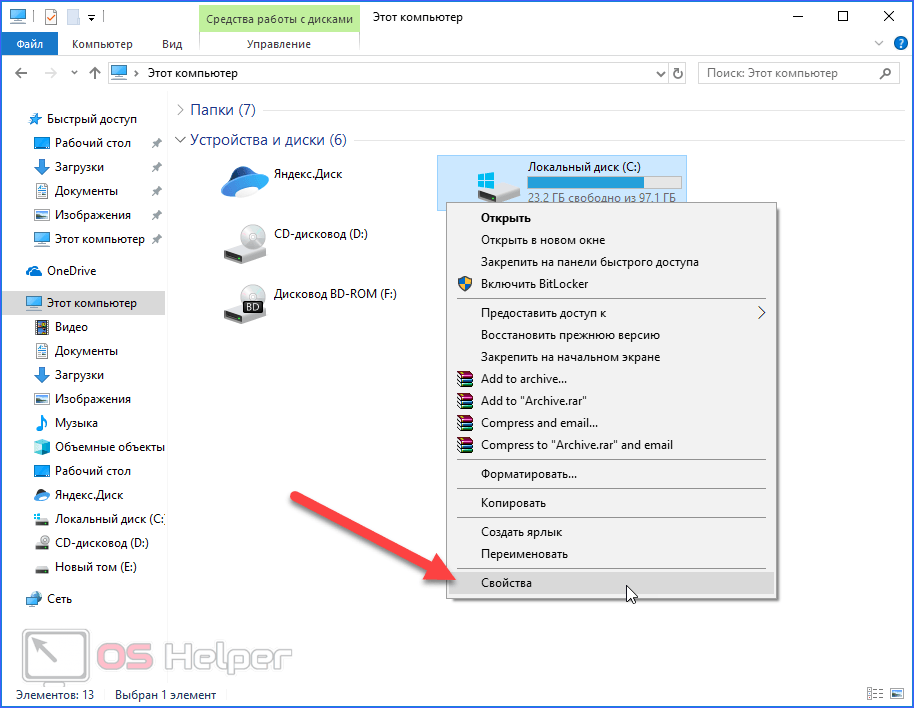 co. «Чтобы это исправить, вы можете зайти в настройки запуска и отключить все программы, которые вам не нужны для автоматического запуска».
co. «Чтобы это исправить, вы можете зайти в настройки запуска и отключить все программы, которые вам не нужны для автоматического запуска».
Кроме того, сколько одновременно открытых вкладок браузера? Вкладки браузера могут показаться не очень важными, но каждая из них потребляет оперативную память. Если у вас одновременно открыто 10, 20 или более вкладок (что легко может произойти с несколькими окнами браузера), это замедлит работу вашего компьютера.
Наконец, если вашему компьютеру больше четырех лет или он недорогой модели, у вас может просто не хватить оперативной памяти для запуска новых, требовательных к памяти приложений.
«Все программы, приложения, игры и т. д. постоянно совершенствуются, и для бесперебойной работы им требуются более мощные устройства», — говорит в электронном письме Фил Вам, технический эксперт и владелец Majordroid. «Я знаю, что многие считают, что 4 ГБ оперативной памяти достаточно, но на самом деле в современных смартфонах оперативной памяти больше. На мой взгляд, 8 ГБ оперативной памяти — это минимум, а 16 ГБ идеально подходят для 99 процентов пользователей.»
На мой взгляд, 8 ГБ оперативной памяти — это минимум, а 16 ГБ идеально подходят для 99 процентов пользователей.»
Реклама
2. Жесткий диск исчерпан
Мы склонны считать жесткий диск долговременной памятью компьютера, и это правда, но жесткий диск используется не только для постоянного хранения данных. На вашем жестком диске также хранятся временные файлы, которые помогают приложениям работать без сбоев.
Одной из наиболее распространенных причин медленной работы компьютера является то, что жесткий диск почти заполнен. «Держите не менее 20 процентов места на жестком диске (HDD) пустым для бесперебойной обработки», — говорит Левон Галстян, серьезный компьютерный любитель, который работает в юридической группе Oak View. «Почти заполненные жесткие диски не могут работать должным образом».
Advertisement
Исправление: Чтобы освободить место на компьютере, удалите все редко используемые приложения и рассмотрите возможность хранения действительно больших файлов в облаке.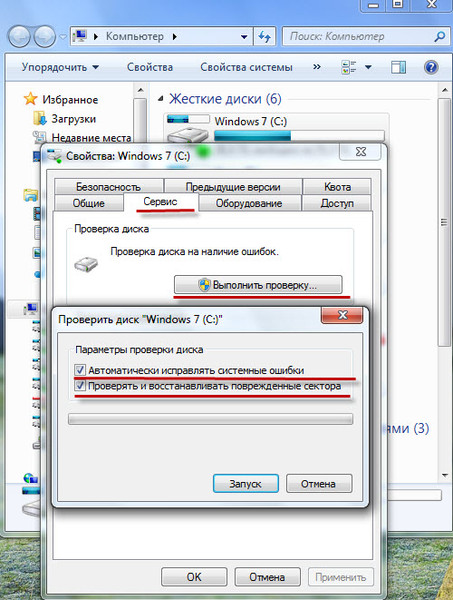 Например, если у вас Mac, вы можете сохранить все свои фотографии и видео в iCloud (вы получаете 5 ГБ хранилища бесплатно, но можете заплатить больше). Microsoft предлагает аналогичное облачное решение для пользователей Windows под названием OneDrive, как и Google, которое дает вам 15 ГБ бесплатного хранилища.
Например, если у вас Mac, вы можете сохранить все свои фотографии и видео в iCloud (вы получаете 5 ГБ хранилища бесплатно, но можете заплатить больше). Microsoft предлагает аналогичное облачное решение для пользователей Windows под названием OneDrive, как и Google, которое дает вам 15 ГБ бесплатного хранилища.
И еще есть основная технология жесткого диска вашего компьютера. Старые жесткие диски используют вращающийся диск для записи и хранения данных, но со временем это может привести к ошибкам и проблемам с производительностью.
«Термин« фрагментация »относится к явлению, при котором ваши файлы рассредоточены по всему жесткому диску, а не хранятся в одном логическом месте», — говорит Адам Кросслинг, руководитель отдела маркетинга службы ИТ-поддержки Zenzero, в электронном письме. . «Производительность вашего компьютера может снизиться, если у него возникнут проблемы с доступом к важным данным».
Если у вас есть один из этих дисковых жестких дисков, вам нужно будет время от времени «дефрагментировать» его, чтобы реорганизовать данные, но все эксперты, с которыми мы консультировались, рекомендовали перейти со старого жесткого диска на твердотельный. диск состояния (SSD), который не фрагментируется.
диск состояния (SSD), который не фрагментируется.
Реклама
3. Программное обеспечение устарело
Каждый раз, когда Apple или Microsoft выпускают последнюю версию своих операционных систем, весь маркетинговый ажиотаж фокусируется на интересных новых возможностях и функциях, но гораздо меньше шума вокруг всех обновлений, которые выходят между этими крупными релизами.
«Однако эти обновления часто являются наиболее важными», — говорит Джереми Клиффорд, генеральный директор RouterCtrl, в электронном письме. «[Обновления операционной системы] содержат исправления безопасности и исправления производительности, все то, что может заставить ваш компьютер работать зимой как патока».
Реклама
Исправление: Вот как проверить, установлена ли у вас последняя версия операционной системы:
- Для ПК или ноутбука с Windows нажмите кнопку «Пуск» и перейдите в «Настройки» > «Обновление и безопасность».
 > Центр обновления Windows
> Центр обновления Windows - На Mac откройте «Системные настройки» и нажмите «Обновления»
- На Chromebook нажмите на время, затем на значок настроек, затем «О ChromeOS»
Реклама
4. На компьютере есть вирусы или вредоносное ПО
«»
Вредоносные программы и вирусы часто могут снизить производительность вашего компьютера. Каноктуч / Getty Images
Если ваш компьютер заражен каким-либо вирусом или вредоносным ПО (вредоносным программным обеспечением), это определенно замедлит его работу.
Исправление: Все наши эксперты рекомендовали использовать какое-либо антивирусное или антивредоносное программное обеспечение, которое регулярно сканирует подозрительные файлы, ботов и другие нежелательные программы, которые работают в фоновом режиме и истощают вашу драгоценную оперативную память и вычислительную мощность. Но обязательно обновляйте антивирусную программу!
Advertisement
«[Частая] причина медлительности ПК и Mac — устаревшее антивирусное программное обеспечение», — пишет в электронном письме Абдул Рахим, основатель Software Test Tips.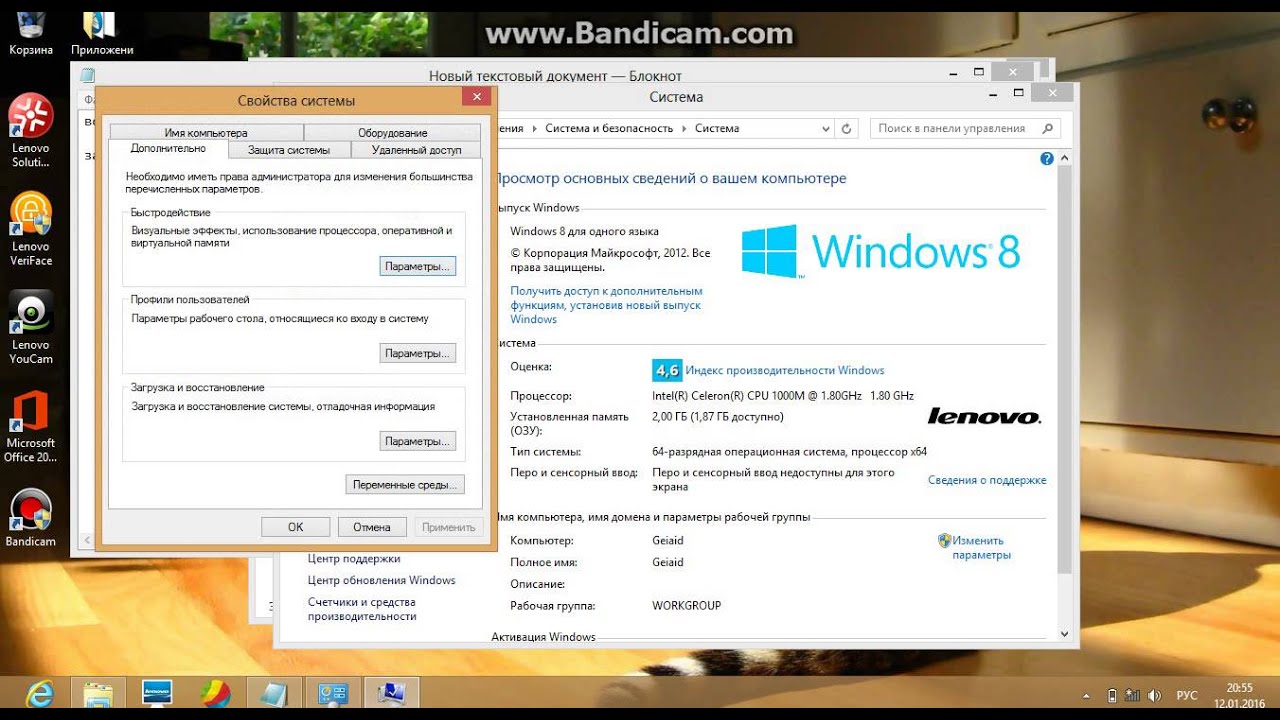 «К сожалению, эти программы часто создают хаос, сильно замедляя работу вашей системы, пытаясь прибраться после себя».
«К сожалению, эти программы часто создают хаос, сильно замедляя работу вашей системы, пытаясь прибраться после себя».
5. Компьютер слишком горячий
Если вентилятор вашего ПК работает без остановки или нижняя часть вашего ноутбука нагревается на ощупь, это признаки перегрева вашего компьютера. Перегрев может не только повредить печатные платы и другие компоненты внутри вашего компьютера в долгосрочной перспективе, но и снизить производительность.
Это связано с тем, что современные процессоры запрограммированы на автоматическое замедление, когда внутренняя температура становится слишком высокой. Эта мера предосторожности известна как термическое регулирование.
Advertisement
Исправление: Внутренние вентиляторы, вентиляционные отверстия и радиаторы вашего компьютера должны поддерживать низкую температуру, но есть несколько вещей, которые вы можете сделать, чтобы избежать перегрева. Если вы пользуетесь ноутбуком, не держите его на коленях или на естественно изолирующей поверхности, например, на одеяле вашей кровати. Это будет ловушка в жару.
Если вы пользуетесь ноутбуком, не держите его на коленях или на естественно изолирующей поверхности, например, на одеяле вашей кровати. Это будет ловушка в жару.
Грязный компьютер также горячий компьютер. Когда пыль скапливается внутри вентиляционных отверстий вашего компьютера, она может препятствовать нормальной работе вентиляторов и задерживать тепло внутри.
Но почистить можно. Если у вас есть ПК, откройте его, возьмите баллончик со сжатым воздухом и очистите вентиляторы, воздуховоды и другие компоненты. При необходимости выполните глубокую очистку более деликатных частей компьютера, добавив изопропиловый спирт на ватный тампон или ткань.
Реклама
Процитируйте это!
Пожалуйста, скопируйте/вставьте следующий текст, чтобы правильно цитировать эту статью HowStuffWorks.com:
Dave Roos
«5 причин, по которым ваш компьютер работает медленно, и как их исправить»
4 ноября 2022 г.
HowStuffWorks.com.
12 июня 2023 г.
Citation
Компьютер работает очень медленно, внезапно (5 причин и способов устранения)
Иногда производительность компьютера может быть непостоянной. Это может раздражать из-за перебоев в работе или играх.
Существует множество причин, по которым ваш компьютер может внезапно начать работать медленнее. Некоторые легко исправить, а другие нет. Хорошей новостью является то, что вы быстро сможете сказать, что болеет ваш компьютер.
Я Аарон. Я возился с компьютерами большую часть тридцати лет и работал с ними и рядом с ними большую часть двадцати. За эти годы я провел много разочаровывающих действий по устранению неполадок, и я надеюсь, что мой опыт означает, что вам не придется этого делать.
В этой статье мы обсудим некоторые причины, по которым ваш компьютер может внезапно начать работать медленно, и способы их устранения. Я собираюсь подойти к ним в порядке того, что вы, возможно, делали в последний раз, прежде чем ваш компьютер начал работать медленно.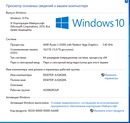 Иногда вы, возможно, ничего не сделали, и я тоже расскажу об этом!
Иногда вы, возможно, ничего не сделали, и я тоже расскажу об этом!
Содержание
- Основные выводы
- 1. Проблемы с хранилищем
- Вы загружаете файл
- Полное хранилище
- 2. Вредоносное ПО
- 3. Проблемы с памятью
- Вы используете слишком много одновременно
- Проблемы с кэшем или переполнением памяти
- 4. Процессор компьютера
- 5. Другие причины замедления
- Ваш компьютер может обновлять Windows
- Ваш Компьютер может обновлять другое программное обеспечение
- Перегрев
- Сбой твердотельного накопителя (или жесткого диска)
- Заключение
Ключевые выводы
- может вызвать очень резкое замедление.
- также является частой причиной замедления работы компьютера, и вы должны быть осторожны с тем, какие сайты вы посещаете в Интернете и что загружаете.
- Если это не проблемы с хранилищем или вредоносным ПО, возможно, ваша память заполнена, что приводит к резкому замедлению доступа к диску.

- Возможно, ваш ЦП делает все, что в его силах, и просто не может обрабатывать больше информации быстрее.
- Если ни одна из этих причин не является причиной, это может быть другая причина, которую сложнее диагностировать.
Вредоносное ПО
1. Проблемы с хранилищем
Некоторые из наиболее распространенных внезапных проблем со скоростью компьютера возникают при загрузке или хранении файлов. Начнем с того, когда…
Вы загружаете файл
Загрузка файла может замедлить работу вашего компьютера после его запуска, потому что при загрузке файла происходит много вещей, о которых вы не знаете.
Когда вы загружаете файл, ваш компьютер выполняет три действия:
- он связывается с сервером или другим источником, на котором размещен файл, для получения файла и использует пропускную способность Интернета для загрузки файла,
- , скорее всего, выполняется какая-то проверка целостности и проверка файла на наличие вирусов — в зависимости от того, какое программное обеспечение используется для этого на вашем компьютере, сканирование может не произойти до завершения загрузки, и
- ваша операционная система выделяет место на жестком диске (HDD) или твердотельном накопителе (SSD).

Просто загрузив один файл, ваш компьютер может работать медленно по трем причинам.
Первая причина — ваш опыт работы в Интернете. Если вы загружаете с сервера или другого источника и эта передача происходит быстро, скорость вашего интернета может быть недостаточно высокой для поддержки загрузки и просмотра, потокового видео или игр.
Это маловероятно, если у вас скорость соединения от средних до высоких десятков мегабит в секунду (или Мбит/с). Это может произойти, если ваш интернет-провайдер продает вам соединение со скоростью несколько десятков Мбит/с.
Если это произойдет один раз, вам необходимо приостановить загрузку, пока вы не перестанете пользоваться Интернетом. Если это происходит часто, вам нужно подумать о своих привычках в Интернете и о том, какой интернет-план вам нужен, а не тот, который у вас есть.
По второй причине это может произойти, если у вас старый компьютер . Современные операционные системы вряд ли будут работать на старых компьютерах без значительных модификаций. На то есть причина: дополнительные возможности и функции требуют вычислительной мощности, с которой старые процессоры не справляются.
На то есть причина: дополнительные возможности и функции требуют вычислительной мощности, с которой старые процессоры не справляются.
Даже компьютеры, которым четыре или пять лет, могут показывать свой возраст. Проверка файлов и сканирование безопасности могут замедлить работу вашего компьютера, и это может показаться довольно резким. К счастью, эффект будет мгновенным. Если вы обнаружите, что это происходит часто, вы можете пересмотреть использование компьютера или обновить его.
Третья причина может возникать на новых или старых компьютерах и зависит от того, что еще в данный момент записывается на диск.
Если вы загружаете или даже передаете большое количество файлов на накопитель или с него, вы можете ограничить возможность этого диска загружать другой контент. Особенно это заметно с HDD. Это все еще возможно, но гораздо сложнее с SSD.
Если вы думаете, что это происходит — а вы об этом знаете, потому что у вас одновременно будет работать много параллельных передач — подождите, пока они не закончатся. Кроме того, вы можете отменить некоторые и перезапустить их позже.
Кроме того, вы можете отменить некоторые и перезапустить их позже.
Если вы загрузили файл и обнаружили, что после этого компьютер внезапно стал работать медленнее, это может быть…
Память заполнена
Если память вашего компьютера заполнена или почти заполнена, вы увидите внезапную медлительность. Это особенно распространено с SSD.
Большинство современных твердотельных накопителей имеют избыточное резервирование, то есть они резервируют некоторое пространство для поддержания скорости и долговечности. Несмотря на это, некоторые медленнее, чем больше заполнен SSD.
Как правило, вы хотите, чтобы ваши твердотельные накопители были заполнены менее чем на 75%. Вы также захотите настроить дополнительное резервирование на своих твердотельных накопителях. Вот отличное видео на YouTube о том, как это сделать.
Интересно, что эти воздействия могут быть очень внезапными.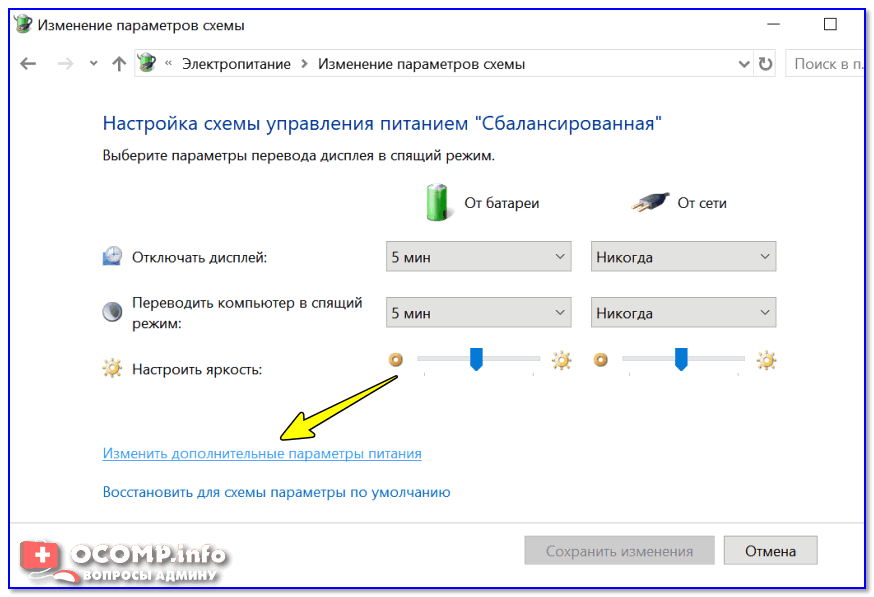 Невозможно сказать, при каком уровне заполнения SSD начнет работать медленно, но как только вы его превысите, накопитель внезапно перестанет работать так же быстро. Удаление файлов и освобождение места решит эту проблему. Вы также можете добавить еще один диск (даже USB-накопитель) и перенести на него файлы.
Невозможно сказать, при каком уровне заполнения SSD начнет работать медленно, но как только вы его превысите, накопитель внезапно перестанет работать так же быстро. Удаление файлов и освобождение места решит эту проблему. Вы также можете добавить еще один диск (даже USB-накопитель) и перенести на него файлы.
Если это не переполнение SSD, это может быть…
2. Вредоносное ПО
Вредоносное ПО может запускаться внезапно и без предупреждения. Если это будет сделано успешно, это может сделать ваш компьютер очень медленным, без предупреждения, в то время как вредоносное ПО достигает своей цели.
Вредоносное ПО — это серьезная глобальная проблема, которая ежегодно обходится отдельным лицам и компаниям в миллиарды прямых и косвенных расходов. Вы можете получить вредоносное ПО, загружая и запуская ненадежные файлы, открывая ненадежные электронные письма или иногда просто просматривая Интернет.
Если вы используете компьютер с Windows, у вас по умолчанию установлено хорошее антивирусное программное обеспечение в виде Защитника Windows. У вас также может быть установлено что-то еще вместо Защитника.
У вас также может быть установлено что-то еще вместо Защитника.
При этом некоторые вредоносные программы могут какое-то время оставаться незамеченными. В результате у вас может быть вредоносное ПО, замедляющее работу вашего компьютера.
Если ваш компьютер работает медленно, никогда не помешает установить альтернативное антивирусное ПО для сканирования компьютера. Если вы обнаружите вредоносное ПО, отлично!
Если нет, то на данном этапе диагностики проблема, скорее всего, не связана с загрузкой. Вместо этого это может быть проблема с памятью.
3. Проблемы с памятью
Память или ОЗУ — это не то, что ваш компьютер помнит или нет. Это более правильно называть хранилищем . Память — это то, во что ваше хранилище загружает информацию, чтобы ваш ЦП мог быстро получить к ней доступ, когда это необходимо.
Когда память заполняется, ваш процессор получает доступ к информации непосредственно с жесткого диска или твердотельного накопителя. Оба они на порядок медленнее, чем память. Переключение с доступа к памяти на доступ к диску может произойти очень быстро и привести к внезапным замедлениям.
Оба они на порядок медленнее, чем память. Переключение с доступа к памяти на доступ к диску может произойти очень быстро и привести к внезапным замедлениям.
Этот обмен происходит несколькими способами…
Вы слишком много бегаете за один раз
Каждый сталкивался с этим так или иначе. Допустим, у вас есть почтовый клиент, 40 окон браузера, потоковое видео и текстовый процессор, работающие одновременно. Это значительно нагрузит вашу память. Кроме того, если вы откроете еще одну программу, это может быть программа, которая переключает ваш доступ к ЦП на прерывистый доступ к диску.
В это время может показаться, что все движется медленнее, или некоторые вещи могут двигаться медленнее. Решение простое: закройте некоторые окна или приложения, которые вы сейчас не используете. Либо сохраните свою работу и перезагрузите компьютер. Если вы обнаружите, что это происходит часто, вы можете подумать об увеличении объема памяти вашего компьютера.
Если вы запускаете только одну или две программы, и все внезапно замедляется, тогда у вас может быть…
Проблемы с кэшем или переполнением памяти
Некоторые приложения могут использовать дисковый или кэш-память для хранения файлов для быстрой перезагрузки и повторного использования.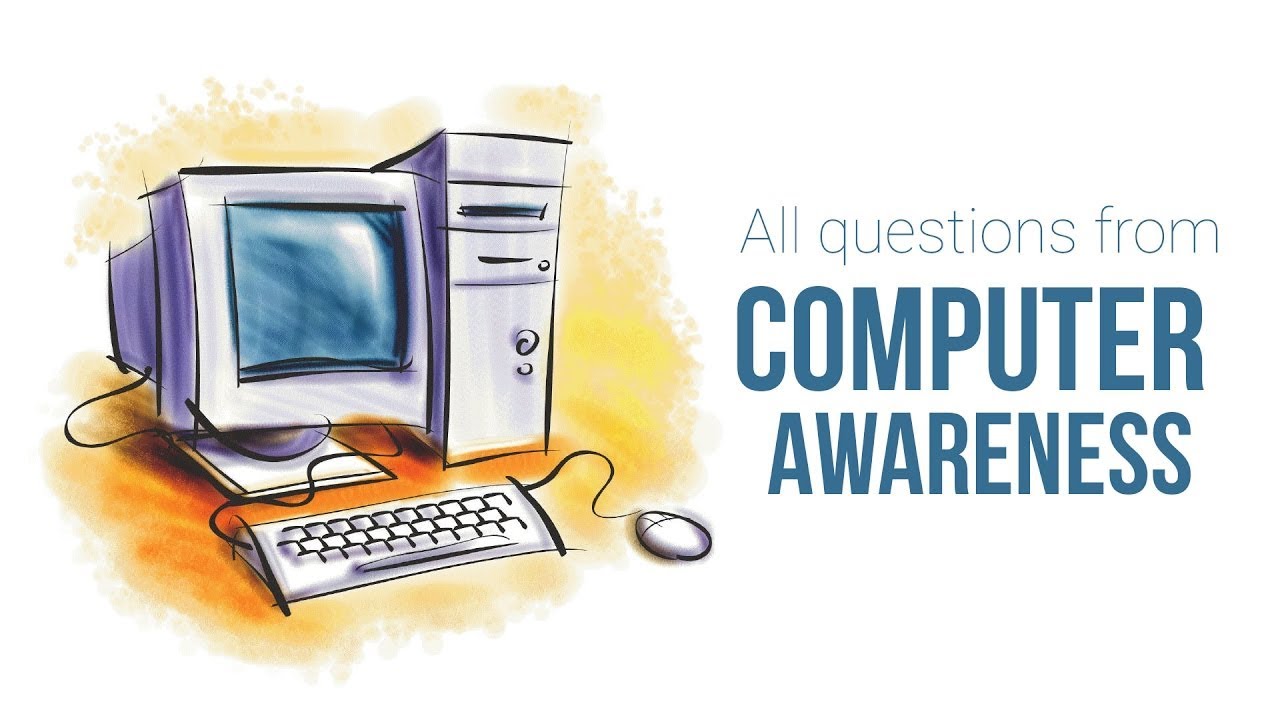 Photoshop и его бесплатный аналог GIMP известны тем, что сталкиваются с проблемами производительности, когда текущий размер проекта превышает доступное место в кэше.
Photoshop и его бесплатный аналог GIMP известны тем, что сталкиваются с проблемами производительности, когда текущий размер проекта превышает доступное место в кэше.
Кроме того, ваше программное обеспечение может страдать от связанной проблемы, называемой переполнением памяти . Когда вы запускаете программное обеспечение, ваша операционная система и приложение выделяют определенный объем памяти для предварительного кэширования файлов для обработки.
Иногда это пространство памяти может быть нарушено, и приложению будет предоставлена полная свобода действий во всем пространстве памяти. Если он использует большую часть или все это пространство, тогда у вашего компьютера возникнут трудности с запуском других программ из памяти, и вместо этого он попытается запустить их с SSD или жесткого диска. Это точно такой же эффект, как запуск слишком большого количества программ.
Вы можете увидеть, происходит ли это в Windows, нажав Ctrl, Shift и Esc .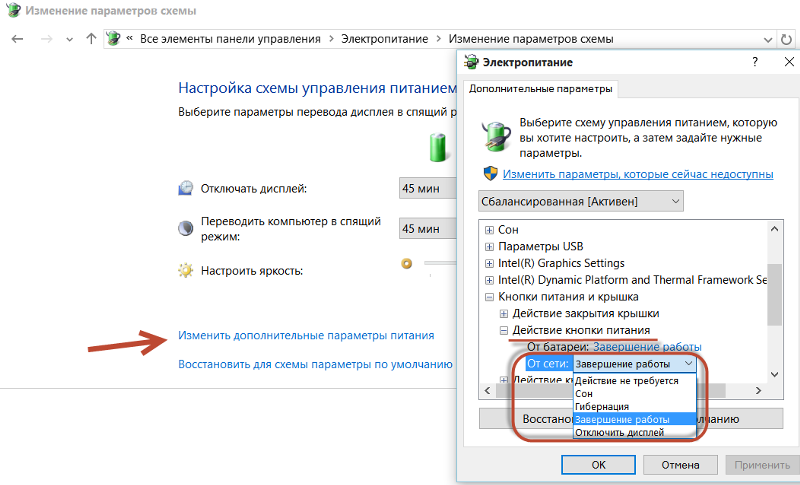 Это покажет диспетчер задач , и вы можете просмотреть Заголовок памяти . Если он равен или близок к 100%, значит, ваш компьютер полностью использует вашу память. Нажмите на нее, чтобы отсортировать процессы, использующие больше всего памяти.
Это покажет диспетчер задач , и вы можете просмотреть Заголовок памяти . Если он равен или близок к 100%, значит, ваш компьютер полностью использует вашу память. Нажмите на нее, чтобы отсортировать процессы, использующие больше всего памяти.
Если какой-либо процесс потребляет слишком много памяти, щелкните соответствующий процесс и нажмите Завершить задачу .
Если это не решит вашу проблему, например, если процесс отказывается закрыться, перезагрузите компьютер.
Если память не виновата, это может быть ваш процессор.
4. Компьютерный процессор
Процессор компьютера, или центральный процессор, — это мозг вашего компьютера, выполняющий миллиарды вычислений в минуту для обеспечения бесперебойной работы на компьютере. Иногда ЦП может быть перегружен, что приводит к внезапному замедлению.
Если попытаться выполнить больше работы, чем ваш процессор фактически может обработать, то он быстро или внезапно замедлится.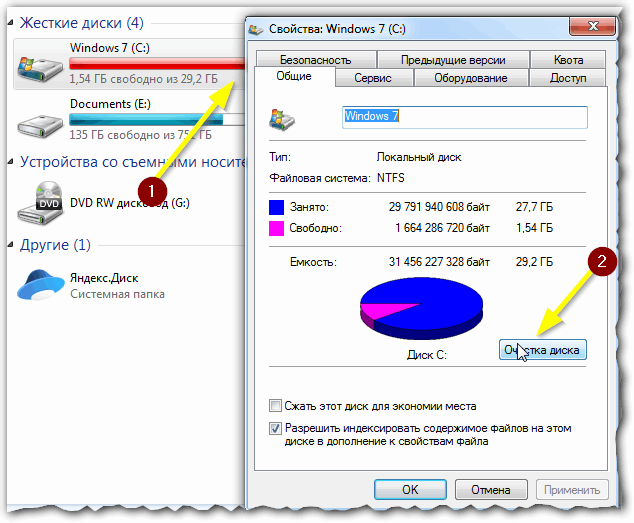 Каждое приложение имеет определенное количество процессорного времени, которое оно может и должно использовать в любой момент времени. Иногда это существенно увеличивается и, подобно переполнению памяти, поглощает все процессорное время.
Каждое приложение имеет определенное количество процессорного времени, которое оно может и должно использовать в любой момент времени. Иногда это существенно увеличивается и, подобно переполнению памяти, поглощает все процессорное время.
Откройте Диспетчер задач , нажав Ctrl, Shift и Esc . На этот раз отсортируйте по ЦП. Если это число близко к 100% или равно ему, вам нужно остановить процессы, занимающие больше всего процессорного времени.
Если процесс потребляет слишком много циклов ЦП, щелкните соответствующий процесс и нажмите Завершить задачу .
Если это не решит вашу проблему, например, если процесс отказывается закрыться, перезагрузите компьютер.
Если проблема не связана с загрузкой, использованием памяти или процессором, это может быть совершенно не связанная проблема.
5. Другие причины замедления работы
Существует также много других причин, по которым ваш компьютер может внезапно начать работать очень медленно.
Возможно, ваш компьютер обновляет Windows
Когда я впервые переключился на Windows 10 с Windows 7 — я воспользовался программой бесплатного обновления Microsoft при ее первом запуске — я думал, что схожу с ума. Каждую вторую неделю мой компьютер, казалось, внезапно замедлялся, и когда я проверял, нужно ли устанавливать Центр обновления Windows, он делал это!
Не я один так думал. Однако я так и не нашел однозначного ответа или заявления от Microsoft по этому поводу. При этом, если ваш компьютер работает медленно, проверьте, нужно ли вам применять Центр обновления Windows.
Я никогда не сталкивался с такой проблемой ни в Debian, ни в Ubuntu, ни в macOS. Это не значит, что вы не можете или не должны пытаться обновиться, и этот раздел совершенно анекдотичен. При этом другие виды обновлений также могут влиять на производительность…
Ваш компьютер может обновлять другое программное обеспечение
Обновление не должно влиять на другое программное обеспечение, пока вы его запускаете, потому что большинство программ не запускается при обновлении. Вы загружаете файлы обновления, приложение закрывается, обновление применяется, и приложение открывается.
Вы загружаете файлы обновления, приложение закрывается, обновление применяется, и приложение открывается.
Однако обновление программного обеспечения может изменить файлы конфигурации. Если это произойдет, это может повлиять на производительность, и это может произойти внезапно. Если вы считаете, что ваше часто используемое программное обеспечение работает медленно, и вам пришлось изменить его конфигурацию при настройке, дважды проверьте это.
Если это не обновление или конфигурация, у вас могут быть другие проблемы, связанные с…
Перегрев
Если вы когда-либо играли в игру, и ваши кадры в секунду или FPS внезапно падают, то это, вероятно, ваша причина.
Каждый компонент компьютера выделяет тепло. Большую часть времени эти компоненты способны рассеивать тепло в достаточной степени для работы. Иногда из-за того, что система охлаждения компьютера не справляется с текущим использованием, некоторые компоненты, такие как ЦП (центральный процессор) или ГП (графический процессор), начинают работать очень медленно и внезапно.
Такая низкая производительность вызвана термическим регулированием . Большинство современных процессоров и графических процессоров предназначены для самосохранения. Они имеют встроенные термисторы или датчики температуры, а также программное обеспечение для мониторинга, которое предупреждает ЦП и ГП о перегреве на определенном уровне. При предупреждении ЦП и ГП автоматически снижают скорость для охлаждения.
Как правило, устранение проблем с перегревом требует замены вентиляторов, повторного нанесения материала термоинтерфейса или замены радиаторов. Хотя вы можете видеть сломанные вентиляторы — они не будут вращаться — материал термоинтерфейса и неработоспособность радиатора диагностировать сложнее.
Если вы наблюдаете проблемы с перегревом — и вы можете найти программное обеспечение, которое поможет вам определить это — возможно, ваша проблема связана с перегревом. Если это не так, то у вас может быть…
Сбой твердотельного накопителя (или жесткого диска)
Когда жесткий диск выходит из строя, это обычно означает, что пластины начинают разрушаться случайным образом или двигатель шпинделя вращается медленнее. В любом случае это означает, что время чтения и записи на жестком диске уменьшается.
В любом случае это означает, что время чтения и записи на жестком диске уменьшается.
Альтернативно, отказ SSD означает, что микросхемы NAND, отвечающие за хранение, больше не могут хранить информацию. У них есть определенное количество операций записи, так что это неизменно происходит для всех SSD. Когда это происходит, общего места становится меньше, и поэтому SSD становится слишком полным и замедляется.
Замедление работы из-за сбоя жесткого диска или твердотельного накопителя может произойти со временем, и в этом случае вам будет легко выявить эту проблему и подготовиться к ней. В других случаях это может произойти очень внезапно и заставить ваш компьютер работать очень медленно и очень быстро.
Вы можете проверить работоспособность вашего диска с помощью различных диагностических инструментов SMART, что означает технологию самоконтроля, анализа и отчетности. Эти инструменты предоставят снимок информации о вашем диске. Вы также можете сканировать сектора вашего диска, чтобы определить степень компрометации диска.

 > Центр обновления Windows
> Центр обновления Windows